添加背景音乐
一起使用的背景图片,也可以添加其他的图像,
在下面的例子我们可以看到,没有拍摄图层,只有背景音乐和音频图层。
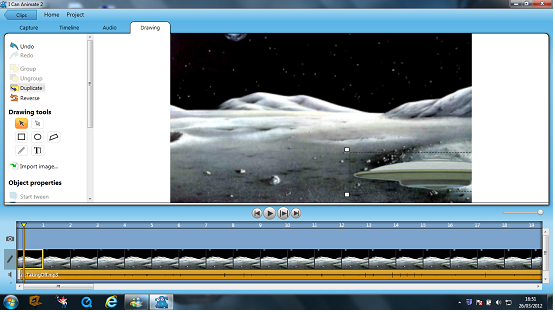
我们还添加了航天器在屏幕的右下角,可以在我们的网站上预览;
外星人入侵
在飞船起飞和移动远方,“摇摆不定”的旅程
要创建飞船的运动是很容易使用我可以动画。
首先,我们需要创建一个新的项目,然后背景音乐添加到它。
创建一个新项目
选择工具栏上的时间轴选项卡
从工具面板上,一个资源管理器窗口中,选择背景图片
会出现让你浏览到你想使用的图片文件为背景。
十二个帧将被添加到背景音乐。单击并拖动 位于最后的结束,延长这条赛道。
如果这将有助于您也放大时间线,添加约120架
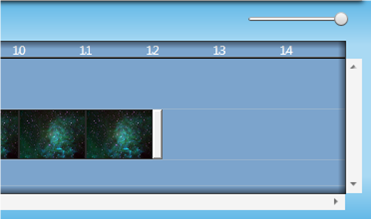
放大时间线回到原来的位置,以扩大你的 帧了。
双击时间轴中的第1帧。
现在,您可以访问的绘图工具。
注意,在绘图标签被选中在工具条在屏幕的顶部。
从绘图工具面板中选择导入图片
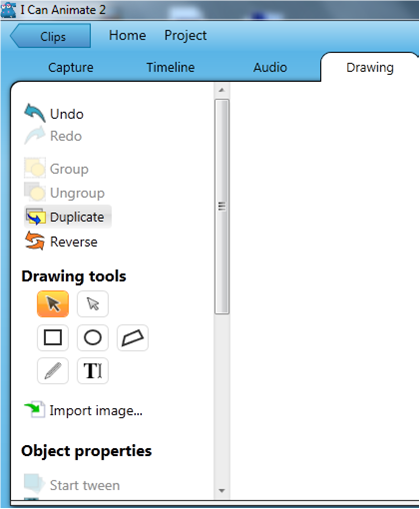
一个资源管理器窗口将打开, 导航到图像您要添加到您的背景下
这是飞船。
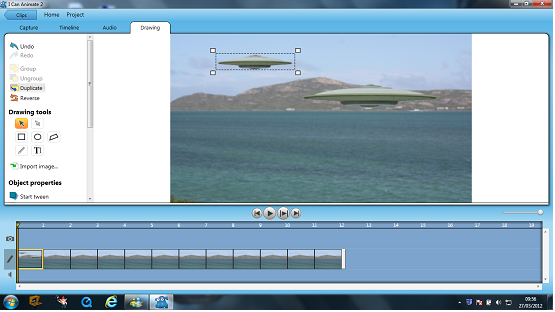
选择工具,在工具面板中自动选择,
以橙色高亮显示。
将鼠标指针移动到预览区域和 选择对象导入。
选择并调整大小和旋转手柄可以看见。
单击将激活大小调整手柄,并双击在旋转手柄。
可以调整图像的大小和旋转。
您也可以通过单击并拖动它重新定位的对象。在
上述两个手柄的图片显示的演示仅供参考。
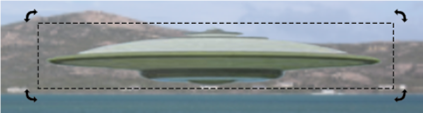
移动对象的开始位置。 选择工具面板开始补间。 提示:什么是补间? 答:补间是生成中间帧的过程 之间的两个图像(关键帧),得到的外观,所述第一图像 演变顺利地进入第二图像。这两个键之间的帧被称为“inbetweens'。 渐变是在所有类型的关键过程动画,包括电脑动画。 点击导入的对象,并将其移动到新的位置 预览窗口。观看恰好以前的所有帧的内容。 《我能做动画》里帧会自动补满。 使用滚动条滚动到另一帧和对象移动到另一个位置。 再次'其间'帧将被更新转到您的剪辑的最后一帧,然后双击就可以了。 选择对象,然后改变它的大小,更小,转动它。 选择工具面板补完。这就完成了补间。 不需要导入图片,可以使用工具面板绘制自己的图案。
| 
 |手机版|建站系统|青少年创客创意社区
( 鄂ICP备13007585号-4 )
|手机版|建站系统|青少年创客创意社区
( 鄂ICP备13007585号-4 )